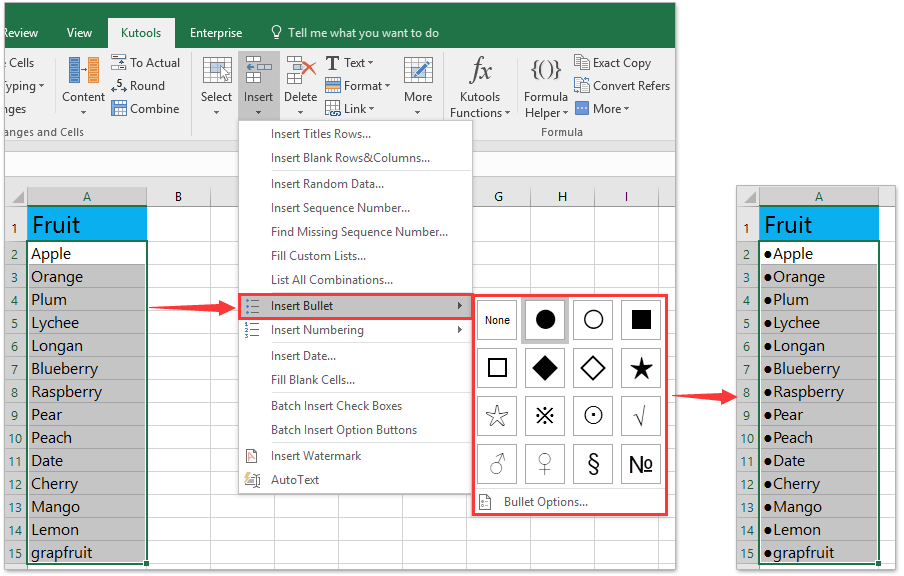Ինչպե՞ս Excel- ում փամփուշտներ և համարակալումներ մտցնել / կիրառել բազմաթիվ բջիջների մեջ:
Microsoft Word- ում մենք կարող ենք հեշտությամբ կիրառել փամփուշտներ և համարակալումներ պարբերության համար: Այնուամենայնիվ, կարծես թե անհնար է փամփուշտները և համարակալումը կիրառել Microsoft Excel- ի բջիջներում: Փամփուշտները պատճենելուց և Word փաստաթղթերից աշխատանքային գրքույկ համարակալելուց բացի, հետևյալ բարդ եղանակները կօգնեն ձեզ արագորեն կիրառել փամփուշտները և համարակալումը Excel- ի բջիջներում:
- Կիրառեք փամփուշտներ և համարակալում բջիջներում ՝ նշաններ տեղադրելով
- Կիրառեք փամփուշտներ բազմաթիվ բջիջների վրա, Excel- ի համար Kutools- ի ավելացնել տեքստ օգտակարությամբ
- Կիրառեք փամփուշտներ կամ համարակալում բազմաթիվ բջիջների համար Excel- ի համար Kutools- ի փամփուշտներ / համարակալման հատկություններով
Կիրառեք փամփուշտներ և համարակալում բջիջներում ՝ նշաններ տեղադրելով
Փաստորեն, Excel- ում Bullet and Numbering հրաման չկա: Բայց մենք կարող ենք նմանեցնել փամփուշտների տեսք ունեցող բջիջների իմիտացիոն խորհրդանիշները:
1, Կրկնակի կտտացրեք այն բջիջին, որը դուք կներդնեք խորհրդանիշներ, և դրեք կուրսորը այն դիրքում, որտեղ կտեղադրեք խորհրդանիշները և կտտացրեք Տեղադրել > Պատկեր.

2, «Սիմվոլ» երկխոսության դաշտում գտեք և ընտրեք այն խորհրդանիշը, որը կտեղադրեք, և կտտացրեք այն Տեղադրել կոճակը:
Այս դեպքում ընտրեք gauges - ից Տառատեսակի: բացվող վանդակը և ընտրեք Երկրաչափական ձեւավորում - ից Ենթաբազմություն. բացվող տուփ, և կգտնեք շատ փամփուշտների խորհրդանիշներ:
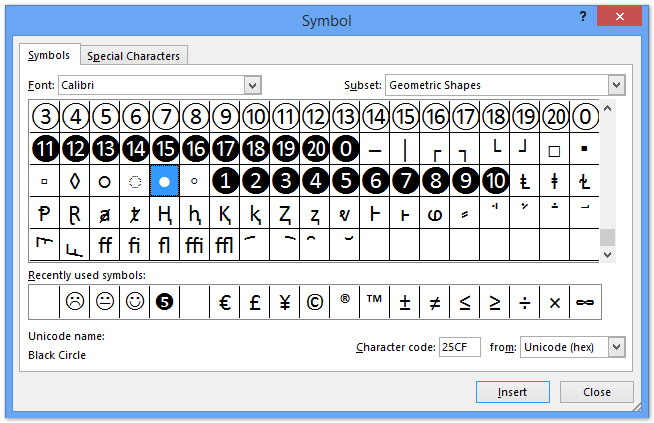

Այնուհետև այն ակտիվ բջիջում տեղադրում է մեկ փամփուշտի խորհրդանիշ:
Ակտիվ խցում կարող եք հնարավորինս շատ փամփուշտի խորհրդանիշներ տեղադրել: Եթե դու մտցրեք ծանր վագոն ակտիվ խցում, յուրաքանչյուր տողի համար կարող եք կիրառել փամփուշտի խորհրդանիշներ: Տե՛ս հետևյալ նկարը էկրանին.
ՆշումԿարող եք նաև դյուրանցումներ կիրառել փամփուշտի հետքերը մեկ խցում տեղադրելու համար: կտտացրեք ՝ ավելին իմանալու համար
Կիրառեք փամփուշտներ բազմաթիվ բջիջների վրա, Excel- ի համար Kutools- ի ավելացնել տեքստ օգտակարությամբ
Նշված տիրույթում գտնվող բոլոր բջիջների վրա փամփուշտ կիրառելու համար կարող եք կիրառել Kutools Excel- ի համար Ավելացրեք տեքստ կոմունալ.
Excel- ի համար նախատեսված գործիքներ - Փաթեթավորված ավելի քան 300 հիմնական գործիքներով Excel-ի համար: Վայելեք լիարժեք հնարավորություններով 30-օրյա ԱՆՎՃԱՐ փորձարկում՝ առանց կրեդիտ քարտի պահանջի: Ներբեռնել հիմա!
1, Ընտրեք այն տիրույթը, որը փամփուշտները կկիրառեք բոլոր բջիջների վրա և կտտացրեք այն Կուտոլս > Տեքստ > Ավելացրեք տեքստ.
2, Բացվող Ավելացնել տեքստ երկխոսության դաշտում անհրաժեշտ է.
Հատուկ նիշերի ավելի կարճ դյուրանցման ստեղների համար այցելեք ՝ http://www.alt-codes.net/
(1) Տեքստային դաշտում մուտքագրեք նշան, որը դուք կկիրառեք որպես գնդակ: Օրինակ, սեղմեք ալտ + 41457 ստեղները հաջորդաբար նշանը տեղադրելու համար: Տեսեք ձախ սեղանի փամփուշտների թեժ ստեղները.
(2) Դիրք բաժնում ստուգեք «Նախքան առաջին նիշ» տարբերակը:
(3) Կտտացրեք այն կոճակին Ok կոճակը:
Դրանից հետո կտեսնեք, որ նշված գնդակը ավելացված է ընտրված տիրույթի բոլոր բջիջներում: տե՛ս ստորև նշված էկրանի նկարը.
Excel- ի համար նախատեսված գործիքներ - Supercharge Excel-ը ավելի քան 300 հիմնական գործիքներով: Վայելեք լիարժեք հնարավորություններով 30-օրյա ԱՆՎՃԱՐ փորձարկում՝ առանց կրեդիտ քարտի պահանջի: Get It Now
Մեկ կտտոցով փամփուշտներ և համարակալումներ կիրառեք բազմաթիվ բջիջների մեջ Kutools- ի համար Excel- ի համար
Եթե Kutools- ը տեղադրված է Excel- ի համար, կարող եք կիրառել դրա նոր Տեղադրեք փամփուշտներ կամ Տեղադրել համարակալման գործառույթները ՝ փամփուշտները կամ համարները արագ տեղադրելու համար բազմաթիվ ընտրված բջիջների մեջ միայն մեկ հպումով:
Excel- ի համար նախատեսված գործիքներ - Փաթեթավորված ավելի քան 300 հիմնական գործիքներով Excel-ի համար: Վայելեք լիարժեք հնարավորություններով 30-օրյա ԱՆՎՃԱՐ փորձարկում՝ առանց կրեդիտ քարտի պահանջի: Ներբեռնել հիմա!
Ընտրեք այն բջիջները, որոնց համար փամփուշտ կտեղադրեք և կտտացրեք Կուտոլս > Տեղադրել >Տեղադրեք փամփուշտ, ապա ընտրեք փամփուշտներից մեկը ենթամենյուից: Եվ այժմ նշված փամփուշտը տեղադրվել է միանգամից բոլոր ընտրված բջիջների մեջ: Տեսեք,
Բազմաթիվ բջիջների մեջ համարակալումներ տեղադրելու համար ընտրեք այս բջիջները, կտտացրեք Կոշուլսներ> Տեղադրել> Տեղադրեք համարակալումը և այնուհետև ենթահամակարգից նշեք համարակալման ոճը: Տեսեք,
Դեմո. Excel- ում տեղադրեք / կիրառեք փամփուշտներ և համարակալում բազմաթիվ բջիջների մեջ
Գրասենյակի արտադրողականության լավագույն գործիքները
Լրացրեք ձեր Excel-ի հմտությունները Kutools-ի հետ Excel-ի համար և փորձեք արդյունավետությունը, ինչպես երբեք: Kutools-ը Excel-ի համար առաջարկում է ավելի քան 300 առաջադեմ առանձնահատկություններ՝ արտադրողականությունը բարձրացնելու և ժամանակ խնայելու համար: Սեղմեք այստեղ՝ Ձեզ ամենաշատ անհրաժեշտ հատկանիշը ստանալու համար...

Office Tab- ը Tabbed ինտերֆեյսը բերում է Office, և ձեր աշխատանքը շատ ավելի դյուրին դարձրեք
- Միացնել ներդիրներով խմբագրումը և ընթերցումը Word, Excel, PowerPoint- ով, Հրատարակիչ, Access, Visio և Project:
- Բացեք և ստեղծեք բազմաթիվ փաստաթղթեր նույն պատուհանի նոր ներդիրներում, այլ ոչ թե նոր պատուհաններում:
- Բարձրացնում է ձեր արտադրողականությունը 50%-ով և նվազեցնում մկնիկի հարյուրավոր սեղմումները ձեզ համար ամեն օր: